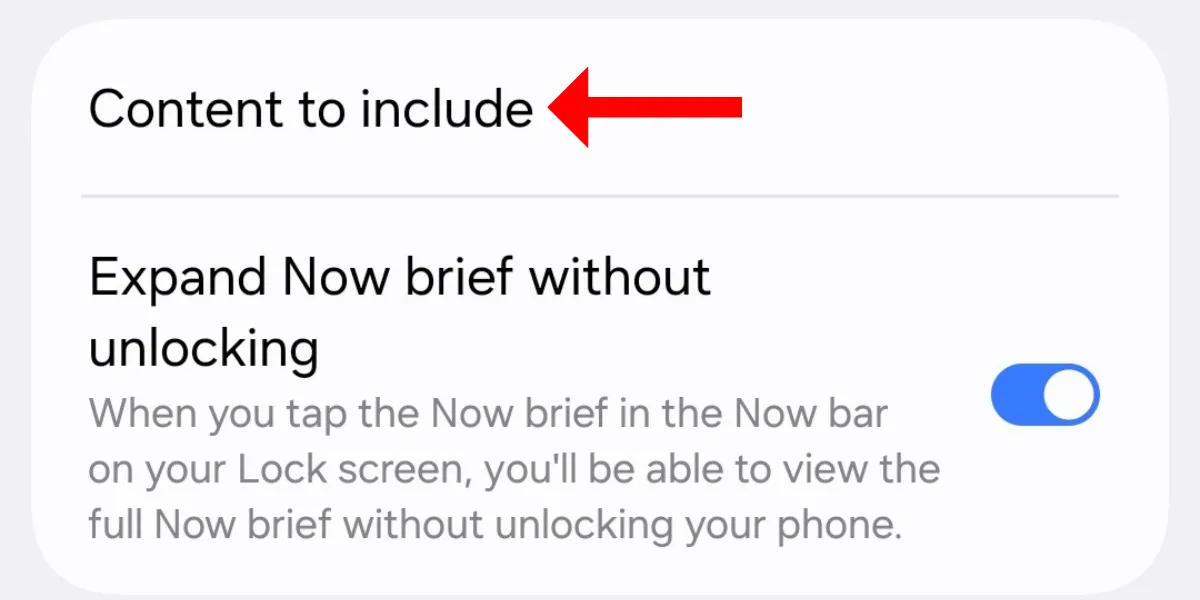Những cuộc gọi tiếp thị không mong muốn hoặc các số lạ không rõ nguồn gốc luôn là nỗi phiền toái. Bạn có thể từng nhận được cuộc gọi thông báo “bạn đã bị tai nạn không do lỗi của bạn” hoặc mời chào sản phẩm dịch vụ không liên quan. Việc nhanh chóng xác định danh tính người gọi để tránh các cuộc gọi rác hay lừa đảo đã trở thành nhu cầu cấp thiết. Một giải pháp tiềm năng nằm ở ứng dụng Phím tắt (Shortcuts) trên iPhone.
Khó Khăn Khi Tra Cứu Cuộc Gọi Rác Thủ Công
Thật bực bội khi một số điện thoại không có trong danh bạ hiện lên màn hình. Rất có thể đó là một cuộc gọi rác hoặc lừa đảo, nhưng cũng không loại trừ khả năng đó là một cuộc gọi quan trọng từ bác sĩ, nhà cung cấp dịch vụ hay đối tác mà bạn không muốn bỏ lỡ.
Vấn đề là, nếu bạn nhấc máy, rất có thể đó sẽ là một cuộc gọi spam. Nhưng nếu bạn bỏ lỡ, lại có nguy cơ đó là một thông tin quan trọng. Khi một số lạ xuất hiện, nhiều người thường nhanh chóng tra cứu trên Google để xem liệu số đó có bị báo cáo là số quấy rối hay không. Tuy nhiên, vấn đề là khi bạn tìm kiếm và đọc kết quả, cuộc gọi thường đã kết thúc.
 Người dùng cầm iPhone 16 Pro, minh họa việc tra cứu số điện thoại không xác định
Người dùng cầm iPhone 16 Pro, minh họa việc tra cứu số điện thoại không xác định
Tình huống này lặp đi lặp lại khiến nhiều người tự hỏi liệu có cách nào để tự động hóa việc này, để iPhone có thể tự kiểm tra số điện thoại khi có cuộc gọi đến từ một số không có trong danh bạ hay không. Có vẻ như việc tạo một Phím tắt để kiểm tra số điện thoại và nhanh chóng xác định đó là cuộc gọi rác hay hợp pháp là hoàn toàn khả thi.
Giới Hạn Kích Hoạt Phím Tắt Khi iPhone Đổ Chuông
Lý tưởng nhất là Phím tắt có thể tự động kích hoạt ngay khi iPhone đổ chuông. Điều này sẽ cho phép Phím tắt tự động trích xuất số điện thoại, tìm kiếm thông tin về số đó và cho biết liệu nó có lịch sử là cuộc gọi rác hay không.
Tuy nhiên, đây lại là một rào cản lớn. Mặc dù có nhiều cách để kích hoạt các tự động hóa trên iPhone, nhưng hiện tại không thể kích hoạt Phím tắt ngay khi iPhone đổ chuông. Đây là một điều đáng tiếc, vì nó chắc chắn sẽ là một tính năng hữu ích, mở ra nhiều khả năng tự động hóa khác. Do đó, cần phải tìm một phương án khác.
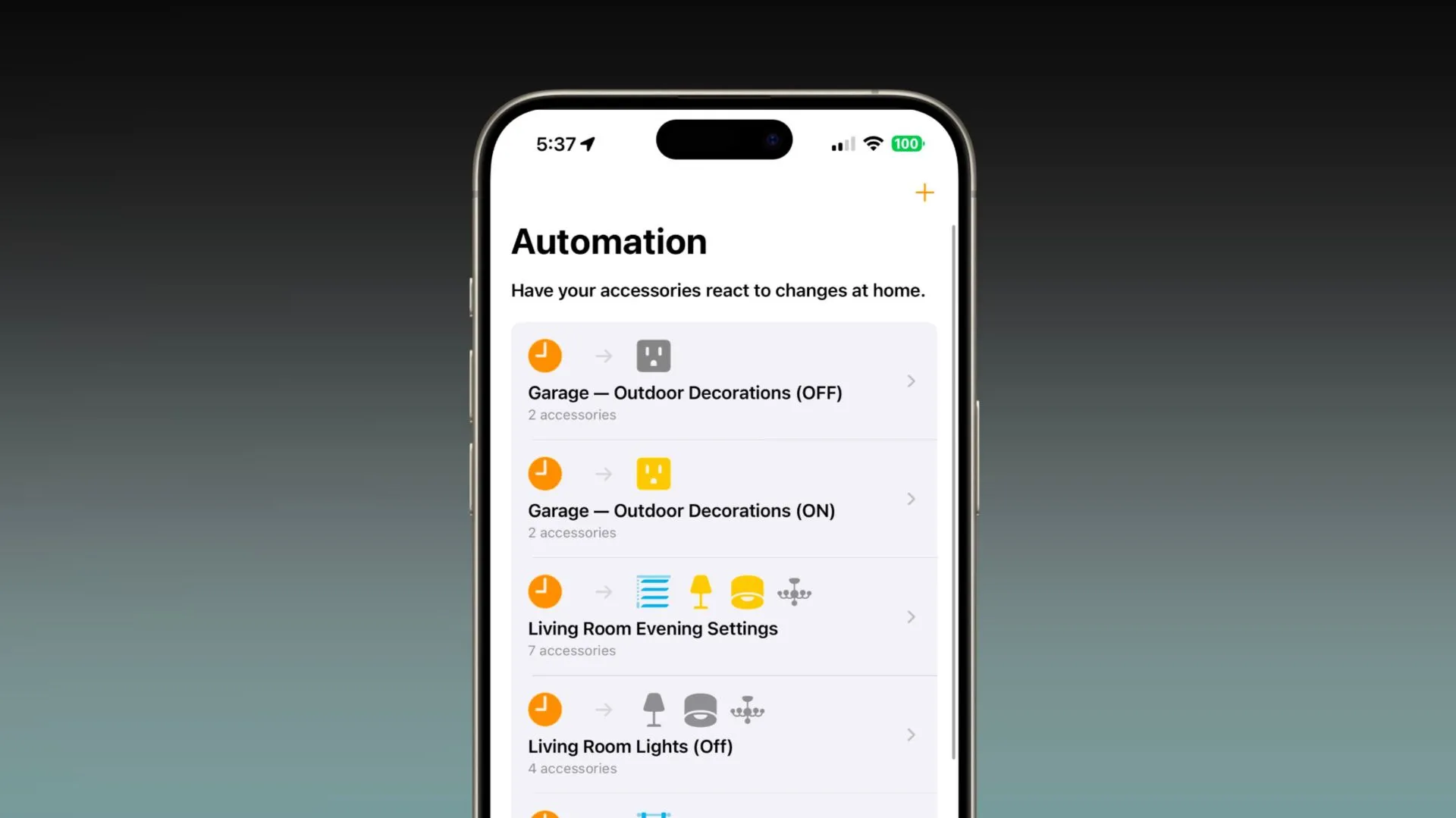 Giao diện ứng dụng Phím tắt iPhone hiển thị các tự động hóa, minh họa tính năng không khả dụng khi có cuộc gọi đến
Giao diện ứng dụng Phím tắt iPhone hiển thị các tự động hóa, minh họa tính năng không khả dụng khi có cuộc gọi đến
Sử Dụng Cử Chỉ Chạm Mặt Lưng Để Kích Hoạt Phím Tắt
Vì không thể kích hoạt Phím tắt tự động khi iPhone đổ chuông, lựa chọn duy nhất là khởi chạy Phím tắt thủ công. Đối với iPhone 15 Pro, nút Tác vụ (Action Button) có thể được sử dụng, nhưng nó thường đã được gán cho các mục đích khác và không có tác vụ Phím tắt nào cho phép thay đổi chức năng của nút này khi điện thoại đang đổ chuông.
Thay vào đó, giải pháp tối ưu là kích hoạt Phím tắt bằng cử chỉ Chạm mặt lưng (Back Tap). Đây là một tính năng trợ năng cho phép bạn thực hiện các hành động trên iPhone, chẳng hạn như mở camera hoặc Trung tâm điều khiển, bằng cách chạm hai hoặc ba lần vào mặt lưng iPhone. Một trong các tùy chọn của cử chỉ Chạm mặt lưng là chạy một Phím tắt. Vì vậy, một khi đã tạo Phím tắt, bạn có thể chạy nó bất cứ khi nào điện thoại đổ chuông chỉ bằng cách chạm ba lần vào mặt lưng iPhone.
 Người dùng đang cầm mặt lưng iPhone 15 Pro Max, minh họa việc sử dụng cử chỉ Chạm hai lần để kích hoạt Phím tắt
Người dùng đang cầm mặt lưng iPhone 15 Pro Max, minh họa việc sử dụng cử chỉ Chạm hai lần để kích hoạt Phím tắt
Lên Kế Hoạch Phím Tắt Kiểm Tra Số Cuộc Gọi Đến
Bước cuối cùng là tạo một Phím tắt có khả năng kiểm tra số điện thoại của cuộc gọi đến. Việc sử dụng tìm kiếm web thông thường vẫn yêu cầu bạn phải tự xem xét kết quả để xác định spam hay không. Cách nhanh nhất và dễ dàng nhất để thực hiện là hỏi ChatGPT.
Bạn cần truyền số điện thoại của cuộc gọi đến cho ChatGPT. Vì số này hiển thị trên màn hình khi có cuộc gọi đến (trừ khi số bị ẩn), Phím tắt có thể chụp ảnh màn hình. Sau đó, bạn có thể sử dụng hành động “Trích xuất văn bản từ hình ảnh” (Extract Text From Image) trong ứng dụng Phím tắt, tính năng này sử dụng nhận dạng ký tự quang học (OCR) để trích xuất văn bản từ hình ảnh.
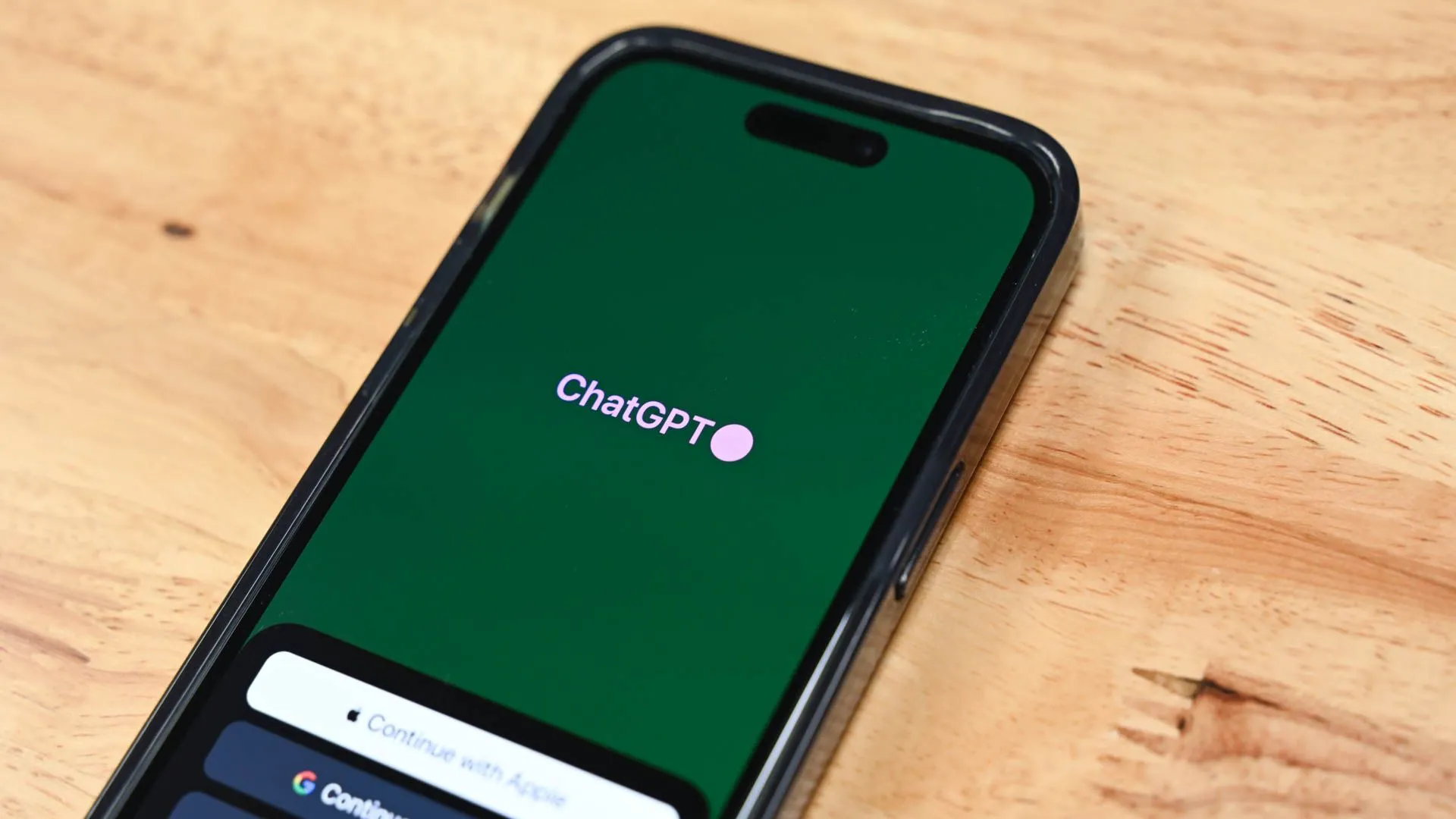 Biểu tượng ứng dụng ChatGPT chính thức trên màn hình iPhone, thể hiện việc tích hợp AI để kiểm tra số điện thoại
Biểu tượng ứng dụng ChatGPT chính thức trên màn hình iPhone, thể hiện việc tích hợp AI để kiểm tra số điện thoại
Sau khi trích xuất văn bản, bao gồm số điện thoại, bạn có thể chuyển nó cho ChatGPT và yêu cầu nó tìm kiếm số đó trên mạng, đồng thời cho biết liệu đó có phải là cuộc gọi rác hay không.
Xây Dựng Phím Tắt Cụ Thể
Để xây dựng Phím tắt này, bạn chỉ cần ba hành động đơn giản:
- Mở ứng dụng Phím tắt (Shortcuts) và chạm vào biểu tượng “+” ở góc trên bên phải để tạo Phím tắt mới.
- Chạm vào “Tìm kiếm Hành động” (Search Actions), gõ “screenshot” và chọn “Chụp ảnh màn hình” (Take Screenshot).
- Tìm kiếm “extract” và chọn “Trích xuất văn bản từ hình ảnh” (Extract Text From Image). Thao tác này sẽ trích xuất văn bản từ ảnh chụp màn hình, bao gồm số điện thoại đến.
- Tìm kiếm “ChatGPT” và chọn “Hỏi ChatGPT” (Ask ChatGPT) từ kết quả. Bạn có thể chọn mô hình để sử dụng; GPT-4o là một lựa chọn tốt.
- Chạm vào “Tin nhắn” (Message) và nhập nội dung tương tự như sau: “Tìm kiếm số điện thoại từ văn bản này và cho tôi biết nó có an toàn hay là spam. Hãy để từ đầu tiên của phản hồi là ‘SCAM’ hoặc ‘SAFE’ và giữ câu trả lời ngắn gọn.”
- Chạm vào “Văn bản từ hình ảnh” (Text from Image) ở phía trên bàn phím, thao tác này sẽ thêm văn bản được trích xuất từ ảnh chụp màn hình vào tin nhắn của bạn.
- Chạm vào mũi tên và tắt “Trò chuyện liên tục” (Continuous Chat) để ChatGPT chỉ đưa ra một phản hồi duy nhất.
- Chạm vào tên Phím tắt ở đầu màn hình và chọn “Đổi tên” (Rename). Đặt một tên dễ nhớ cho Phím tắt của bạn và chạm “Xong” (Done) để lưu.
Gán Phím Tắt Cho Cử Chỉ Chạm Mặt Lưng
Sau khi đã tạo Phím tắt, bước cuối cùng là gán nó cho cử chỉ Chạm mặt lưng. Bạn cần thực hiện việc này thông qua cài đặt Trợ năng (Accessibility):
- Vào “Cài đặt” (Settings) > “Trợ năng” (Accessibility).
- Trong phần “Thể chất và Điều khiển” (Physical and Motor), chọn “Cảm ứng” (Touch).
- Cuộn xuống cuối màn hình và chọn “Chạm vào mặt sau” (Back Tap).
- Chọn “Chạm hai lần” (Double Tap) hoặc “Chạm ba lần” (Triple Tap).
- Cuộn xuống và chọn Phím tắt mà bạn vừa tạo. Bây giờ, Phím tắt của bạn đã được gán cho cử chỉ Chạm mặt lưng.
Trải Nghiệm Sử Dụng Phím Tắt Khi Có Cuộc Gọi Đến
Với Phím tắt đã được thiết lập để chạy mỗi khi bạn sử dụng cử chỉ Chạm mặt lưng, bạn sẽ có cơ hội tốt hơn để xác định xem cuộc gọi có phải là spam hay không trước khi người gọi gác máy. Khi có cuộc gọi đến và bạn không nhận ra số, chỉ cần chạm ba lần vào mặt lưng iPhone và Phím tắt sẽ chạy. Trong chốc lát, ChatGPT sẽ cho bạn biết cuộc gọi đó là spam hay an toàn, và bạn sẽ biết có nên nhấc máy hay không.
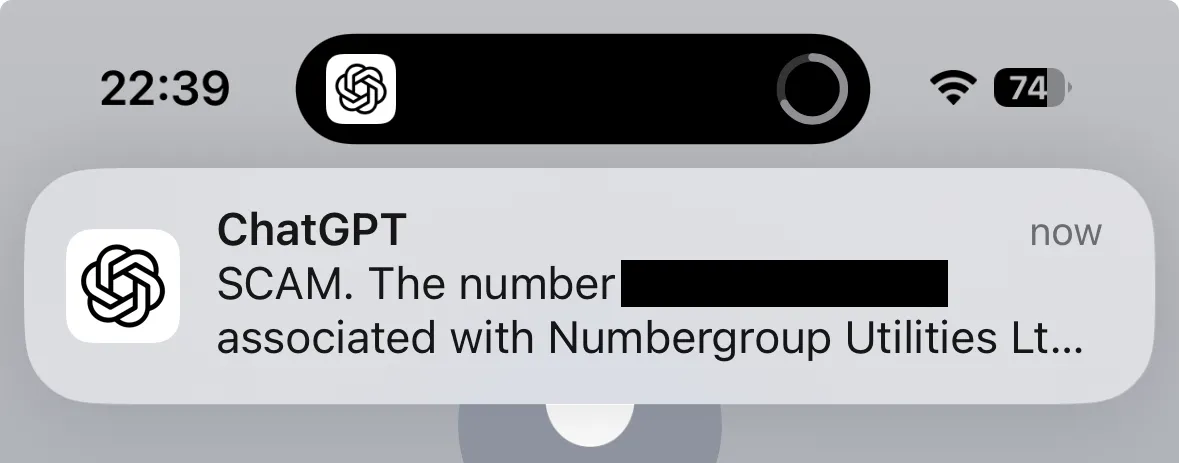 Tin nhắn từ ChatGPT hiển thị kết quả kiểm tra cuộc gọi là "SCAM", minh họa hiệu quả của phím tắt chống cuộc gọi rác
Tin nhắn từ ChatGPT hiển thị kết quả kiểm tra cuộc gọi là "SCAM", minh họa hiệu quả của phím tắt chống cuộc gọi rác
Những Hạn Chế Và Tiềm Năng Phát Triển
Phương pháp này không hoàn hảo và vẫn còn một số hạn chế. Vấn đề lớn nhất là khi người gọi ẩn số (caller withholds their number). Không có số nào để kiểm tra, khiến Phím tắt trở nên vô dụng. Đáng tiếc là một số cuộc gọi hợp pháp cũng ẩn số, đưa bạn trở lại điểm xuất phát.
Vấn đề khác là phương pháp này không tức thì. Khi có cuộc gọi đến, bạn phải cầm điện thoại lên, thực hiện cử chỉ Chạm mặt lưng, sau đó chờ ChatGPT kiểm tra số. Nếu bạn không đủ nhanh, người gọi có thể gác máy trước khi quá trình hoàn tất.
Tuy nhiên, trong nhiều trường hợp, giải pháp này vẫn đủ hiệu quả để giúp bạn nhận diện và trả lời các cuộc gọi hợp pháp trước khi chúng bị bỏ lỡ.
Hiện tại, việc sử dụng cử chỉ Chạm mặt lưng là cách tốt nhất để tạo Phím tắt quản lý cuộc gọi rác trên iPhone, do thiếu khả năng kích hoạt trực tiếp khi điện thoại đổ chuông. Tuy nhiên, trong tương lai, có thể sẽ có các giải pháp sáng tạo hơn, đặc biệt khi các nền tảng nhà thông minh như Home Assistant phát triển với khả năng tích hợp sâu hơn vào hệ sinh thái di động.